Como crear un sistema virtual en virtualbox
Buenas les explicaré como crear un sistema virtual con virtualbox el programa que yo uso de manera sencilla y bastante detallado espero les guste.
¿Qué es un sistema virtual?
Un sistema virtual es un software que emula un ordenador dentro de unos sistemas operativos totalmente independientes uno del otro, asignándole los recursos que necesite para su funcionamiento.
¿Para que funciona un sistema virtual?
Para probar aplicaciones que solo se pueden usar en sistemas operativos antiguos, para instalar aplicaciones peligrosas de tal manera que no infecte a tu sistema operativo principal, para probar un sistema operativo nuevo y ver si te llama la atención, usarlo en conjunto con vpn y otras aplicaciones para incursionar en la deep web, si te llegaron a prohibir por medio del Hwid de tu tarjeta de red en algún juego etc.
Parámetros que use para crear un sistema virtual:
-procesador AMD Athlon x2 5200+ 2.7Ghz.
-memorias RAM 2x2Gb 800Mhz.
-tarjeta madre foxconn M61PMV .
-disco duro Samsung 320Gb.
-tarjeta de video GEFORCE 710 2Gb.
paso 1:
Descargar e instalar el programa virtualbox les dejo el link al final de este post, una vez instalado y todo lo iniciamos y le hacemos clic en (new) para crear nuestro sistema virtual y luego le colocaremos el nombre al sistema virtual, también seleccionaremos que tipo y versión de sistema operativo instalaremos en mi caso usaré Windows 10 de 32 bits y mi sistema operativo principal es Windows 7 de 64 bits pero hay muchos desde linux, Solari, mac etc. También le asignaremos la cantidad de memoria que usara el sistema virtual, y todo lo demás lo dejaremos como esta. y le hacemos clic a (create).
paso 2:
En este paso seleccionaremos la cantidad de espacio en disco que usará nuestro sistema virtual yo usará 32gb, lo demás lo dejamos como está y hacemos clic en create y ya debió de aparecer en el panel de virtualbox.
paso 3:
Ahora tenemos que configurarlo, e iniciar por primera vez el Windows
-nos dirigiremos a (system) y seleccionaremos la cantidad de procesadores ya que no tengo un buen procesador colocaré los 2 núcleos para que esté más fluido el sistema.
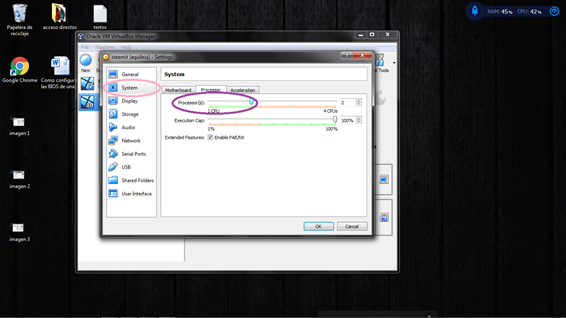
-ahora nos dirigimos a (display ) marcaremos (enable 3d acceleration) y (enable 2D video acceleration) y seleccionaremos la mayor cantidad de memoria de video disponible.
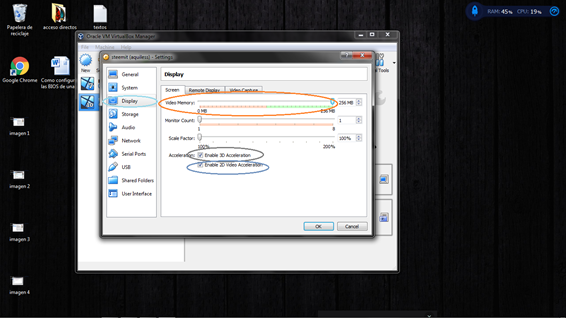
-ahora a (storage) y seleccionamos (empty) y la imagen ISO del sistema virtual que usaremos para que arranque desde esa imagen.
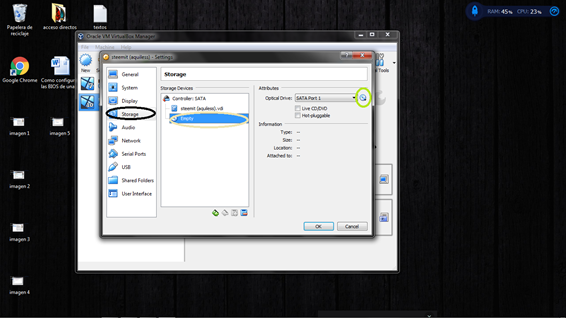
Le hacemos clic en OK y listo, todo lo demás lo dejamos como está.iniciaremos el sistema virtual por primera vez y lo instalaremos de manera común.
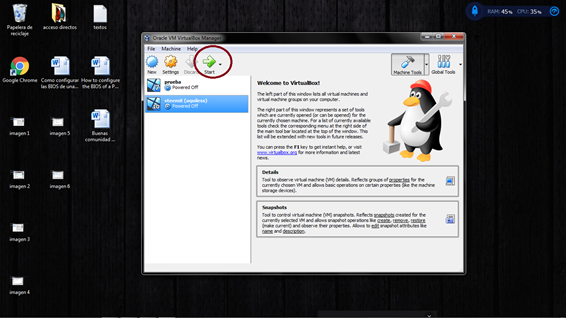
Y listo eso es todo espero les guste y les sea útil esta información, se aceptan críticas constructivas en los comentarios . Muchas gracias y cuídense.
link de descarga de virtualbox.
Todas las imágenes fueron capturas de pantalla en mi computadora.
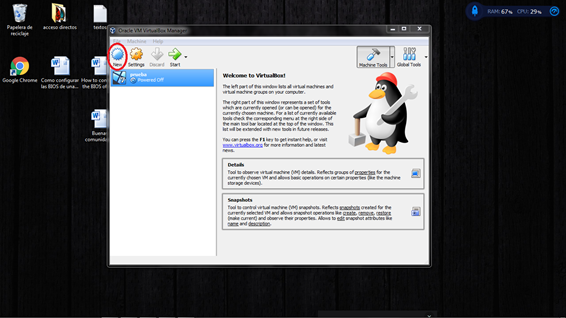
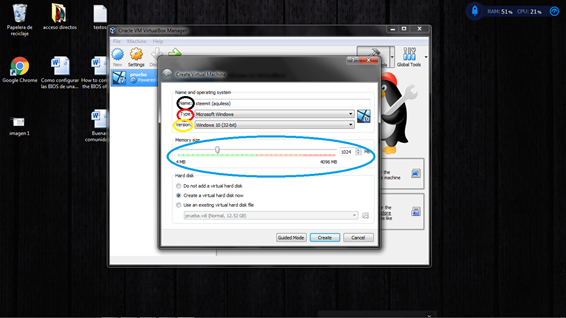
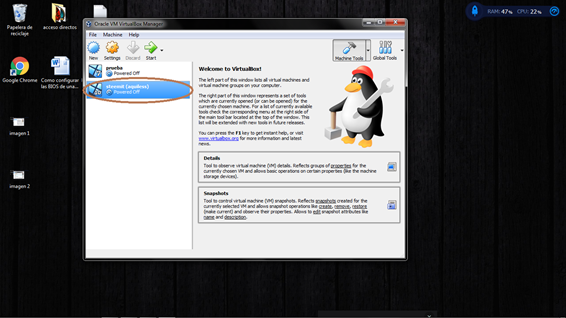
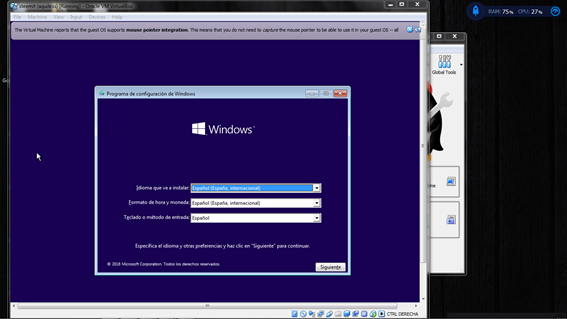
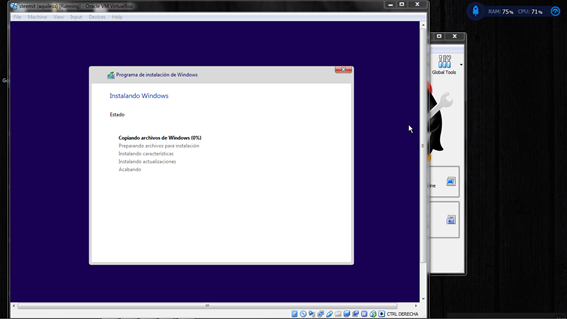
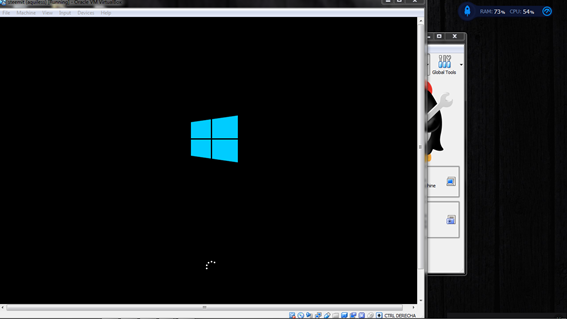
Coye excelente por lo que leí tiene mucha utilidad , ahora tengo una duda este software funciona como una pc virtual ? es decir te asigna una dirección ip ram disco duro etc etc no soy para nada experto en el tema ja ja ja pero logré entender muchas cosas de tu post saludos espero tu respuesta
hola, si tiene mucha utilidad, y respondiendo tu pregunta( SI )funciona como una pc virtual he verificado y tiene la posibilidad de cambiar la IP , el fabricante y todo de la tarjeta de red, audio, disco duro lo único que veo que no cambia es el procesador y la memoria RAM no he verificado la verdad si hay algún cambio en ella.me alegro que te gustara.
Excelente amigo gracias por sacarme de dudas , saludos .
tranquilo para eso estamos